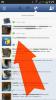Деактивируйте учетные записи в веб-браузере на своем мобильном устройстве, если у вас нет приложения Facebook.
Кредит изображения: ekinyalgin / iStock / Getty Images
Вы можете использовать инструмент Facebook «Деактивировать вашу учетную запись», чтобы временно заблокировать вашу учетную запись. Доступ к инструменту «Деактивировать учетную запись» может немного отличаться в зависимости от того, используете ли вы Facebook на своем компьютере или на мобильном устройстве.
Что такое деактивация и удаление
Прежде чем деактивировать свою учетную запись Facebook, поймите разницу между деактивацией и удалением. Когда вы деактивируете учетную запись, эта учетная запись исчезает из Facebook, и люди больше не могут видеть ее и связываться с вами. Однако ваша учетная запись все еще существует, и Facebook сохраняет все ваши данные на случай, если вы захотите повторно активировать свою учетную запись в будущем. С другой стороны, при удалении навсегда удаляются как ваша учетная запись, так и все связанные с ней данные, ни одна из которых не может быть восстановлена.
Видео дня
Деактивация через ваш веб-браузер
Чтобы деактивировать свою учетную запись Facebook в веб-браузере, войдите в свою учетную запись и щелкните стрелку вниз в верхнем углу любой страницы. Выберите «Настройки» в раскрывающемся меню, нажмите «Безопасность» в столбце меню и затем выберите «Деактивировать свою учетную запись». Facebook предложит вам выбрать причину деактивации. Щелкните один из имеющихся переключателей, чтобы выбрать причину, нажмите «Подтвердить», введите свой пароль Facebook в соответствующее поле и затем нажмите «Деактивировать сейчас», чтобы завершить процесс.
Деактивация на мобильном устройстве
Если вы используете официальное приложение Facebook на мобильном устройстве, процесс деактивации вашей учетной записи немного отличается. Войдите в систему и нажмите кнопку «Еще» в верхнем углу приложения, обозначенную тремя горизонтальными линиями. Прокрутите меню «Дополнительно» вниз, нажмите «Настройки учетной записи» и выберите «Общие». Нажмите «Деактивировать», чтобы деактивировать свою учетную запись.
Повторная активация, удаление и запоминание учетной записи
Если вы хотите повторно активировать деактивированную учетную запись, просто войдите в Facebook еще раз. Ваша учетная запись и сообщения автоматически восстанавливаются.
Чтобы удалить учетную запись без возможности восстановления, вы должны связаться с Facebook и запросить окончательное удаление учетной записи (ссылка в разделе «Ресурсы»). Прежде чем вы это сделаете, подумайте о том, чтобы загрузить свои данные Facebook на свой компьютер, чтобы у вас была их запись. Щелкните стрелку вниз в верхнем углу любой страницы Facebook, щелкните «Настройки», а затем выберите «Загрузить копию ваших данных Facebook». Нажмите «Начать мой архив», чтобы загрузить данные на свой компьютер.
Если человек умер, вы можете увековечить его учетную запись Facebook, чтобы она оставалась в сети, но ее нельзя было редактировать. Отправьте запрос на увековечивание через страницу запроса на увековечивание в Facebook (ссылка в разделе "Ресурсы").